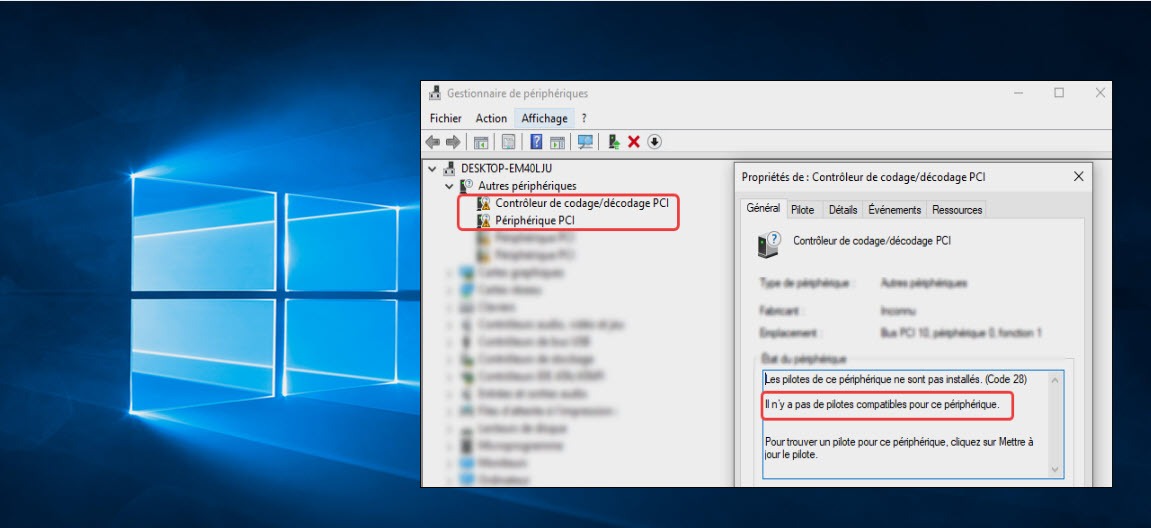PCI signifie l’Interconnexion de composants périphériques qui permet de connecter des cartes d’extension telle que la carte graphique sur la carte mère de votre PC.
Si vous remarquez que le pilote de votre périphérique PCI est signalé par un point d’exclamation jaune dans le Gestionnaire de périphériques de votre PC, votre périphérique PCI a rencontré des problèmes.
Mais ne vous inquiétez pas, une mise à jour du pilote PCI permet de résoudre rapidement ce problème. Suivez notre article, vous allez apprendre 3 méthodes utiles pour télécharger le dernier pilote pour votre périphérique PCI.

Téléchargez Driver Easy
Outil professionnel et sécurisé pour mettre à jour automatiquement tous vos pilotes Windows en un clic.
3 méthodes disponibles pour vous
Les captures d’écran dans cet article proviennent de Windows 10, mais les 3 méthodes fonctionnent aussi pour Windows 11, 7, 8 et 8.1. Vous pouvez choisir celle qui vous plaît.
- Télécharger le pilote PCI avec Gestionnaire de périphériques
- Télécharger manuellement le pilote PCI
- Télécharger automatiquement le pilote PCI avec Driver Easy (RECOMMANDÉ)
Méthode 1 : Télécharger le pilote PCI avec Gestionnaire de périphériques
Vous pouvez entrer dans le Gestionnaire de périphériques sur votre PC et télécharger le dernier pilote pour votre périphérique PCI avec la mise à jour automatique Windows.
1) Pressez simultanément les touches Windows+R sur votre clavier. Entrez devmgmt.msc et cliquez sur OK afin d’ouvrir le Gestionnaire de périphériques.
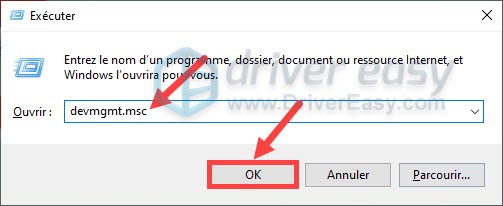
2) Double-cliquez sur la catégorie où se trouve votre périphérique PCI pour la développer (ex. Autres périphériques). Puis faites un clic droit sur votre périphérique PCI problématique et sélectionnez Mettre à jour le pilote.
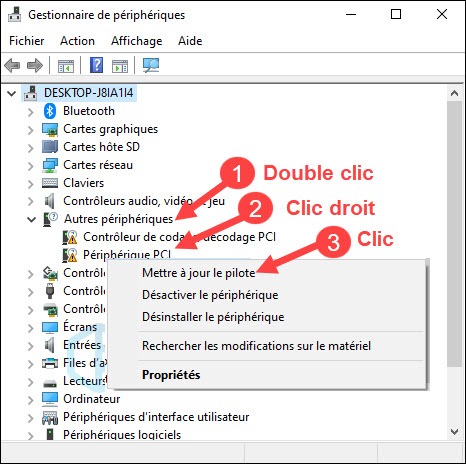
3) Cliquez sur Rechercher automatiquement les pilotes.
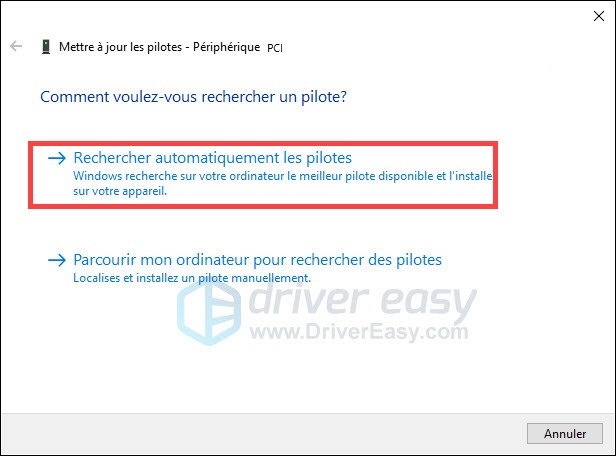
4) Windows va chercher automatiquement le dernier pilote de votre périphérique PCI.
5) Redémarrez votre ordinateur et vérifiez si le pilote de votre périphérique PCI est déjà à jour.
Méthode 2 : Télécharger manuellement le pilote PCI
Si Windows n’a pas trouvé le correct pilote pour vous ou le problème persiste après l’installation du pilote trouvé par Windows, vous pouvez essayer de télécharger manuellement le pilote de votre périphérique PCI.
1) Pressez simultanément les touches Windows+R sur votre clavier. Entrez devmgmt.msc et cliquez sur OK pour ouvrir le Gestionnaire de périphériques.
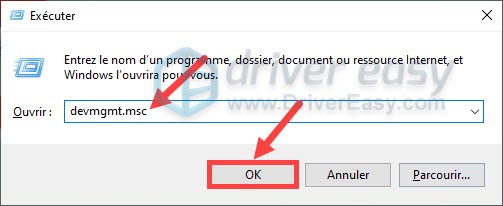
2) Double-cliquez sur la catégorie où se trouve votre périphérique PCI (ex. Autres périphériques) pour la développer. Puis double-cliquez sur votre périphérique PCI.
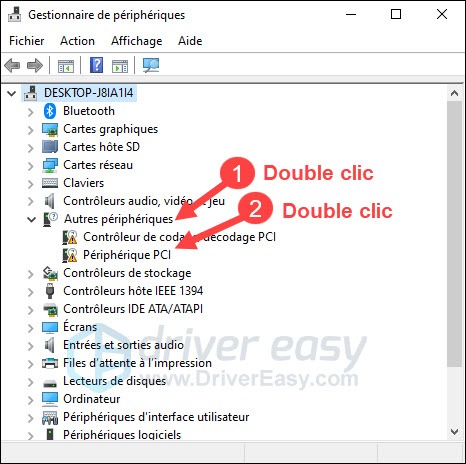
3) Sous l’onglet Détails, cliquez sur la liste déroulante de Description du périphérique et sélectionnez Numéros d’identification du matériel.
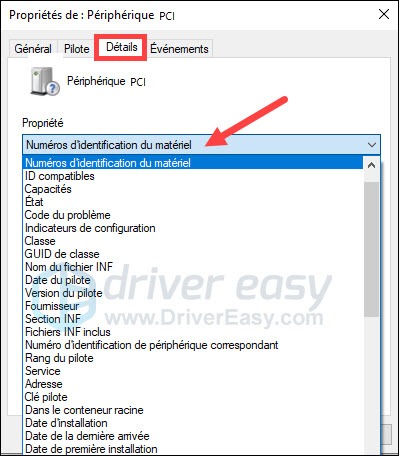
4) Copiez la valeur et collez-la dans la case de recherche de votre navigateur. N’oubliez pas d’ajouter d’autres mots clé (ex. la version de votre système Windows) pour obtenir des résultats plus précis.
5) Téléchargez le pilote correct sur le site fiable et installez-le sur votre ordinateur en suivant les instructions sur votre écran.
6) Vérifiez si le pilote que vous venez d’installer peut fonctionner normalement.
Méthode 3 : Télécharger automatiquement le pilote PCI avec Driver Easy
Si vous n’avez pas le temps, la patience ou les compétences informatiques nécessaires pour mettre à jour votre pilote de périphérique PCI manuellement, nous vous recommandons de le faire automatiquement avec Driver Easy.
Driver Easy reconnaîtra automatiquement votre système et trouvera les derniers pilotes corrects pour vous. Tous les pilotes proviennent de leur fabricant et ils sont tous certifiés et fiables. Donc vous ne risquez plus de télécharger des pilotes incorrects ou de commettre des erreurs lors de l’installation du pilote.
Vous pouvez mettre à jour vos pilotes avec la version PRO de Driver Easy, où vous pouvez mettre à jour tous les pilotes problématiques sur votre système en 2 simples clics.
1) Téléchargez et installez Driver Easy.
2) Exécutez Driver Easy et cliquez sur le bouton Analyser maintenant. Driver Easy analysera votre ordinateur et détectera tous vos pilotes problématiques.

3) Cliquez sur le bouton Tout mettre à jour pour mettre à jour en une seule fois tous vos pilotes problématiques sur PC. Notez que cette opération nécessite la version PRO de Driver Easy – Vous serez invité à mettre à niveau Driver Easy quand vous cliquez sur Tout mettre à jour.
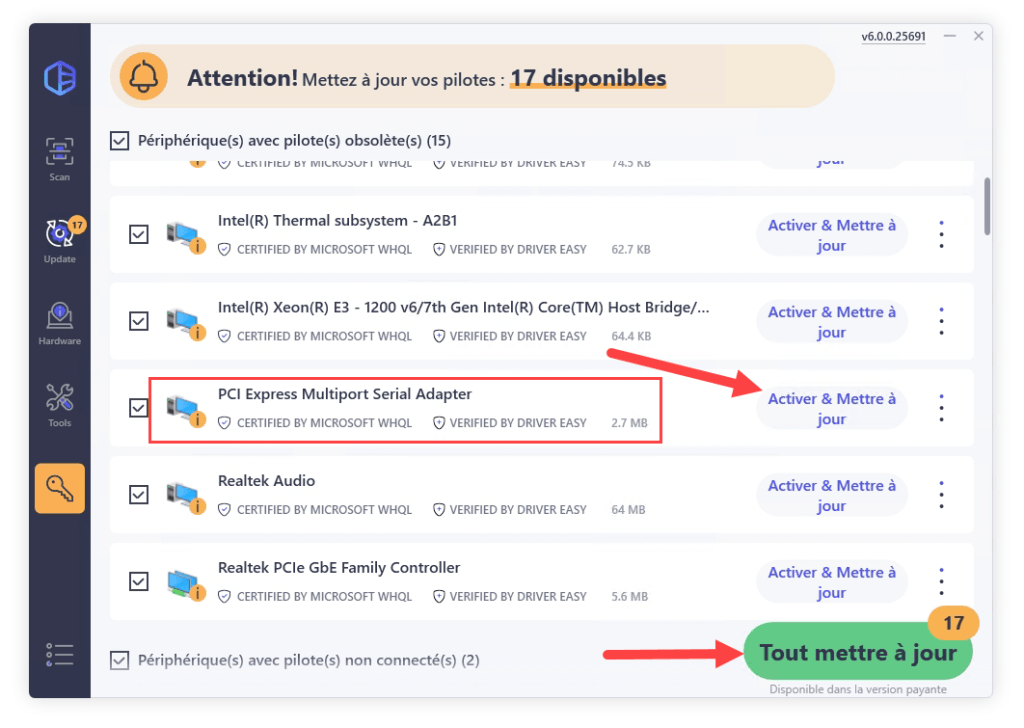
4) Après la mise à jour de vos pilotes, redémarrez votre PC et vérifiez si le pilote de votre périphérique PCI est déjà à jour.
Merci d’avoir suivi notre article et nous espérons qu’il est utile pour vous. N’oubliez pas de laisser vos commentaires ci-dessous si vous avez d’autres questions ou des suggestions pour nous ! Merci beaucoup !